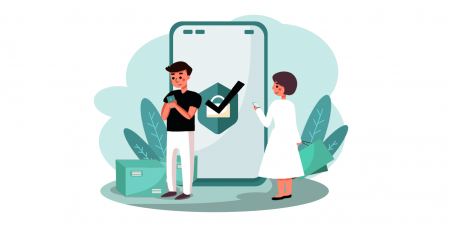Sådan logger du på og bekræfter din konto på Coinmetro
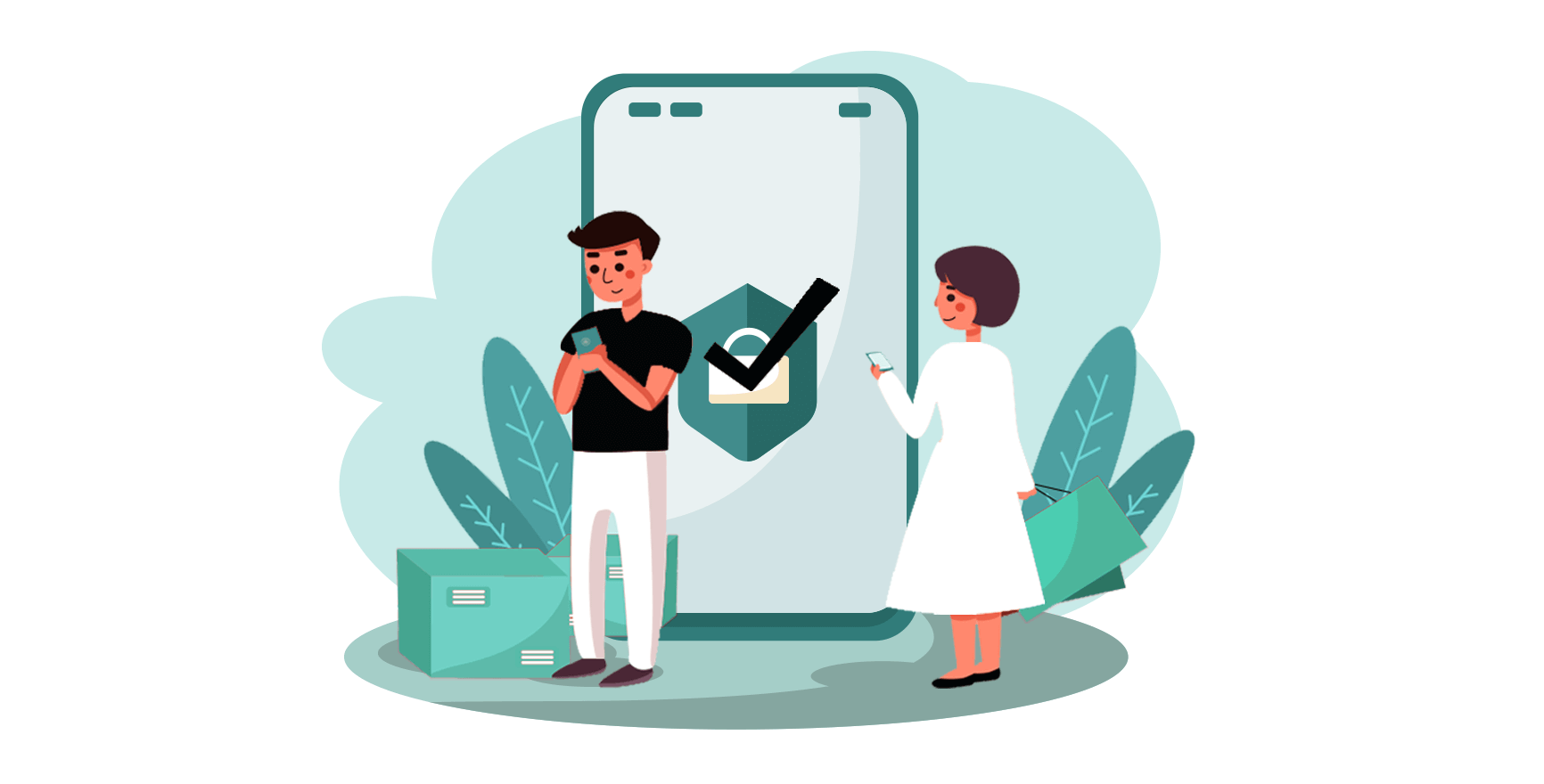
- Sprog
-
English
-
العربيّة
-
简体中文
-
हिन्दी
-
Indonesia
-
Melayu
-
فارسی
-
اردو
-
বাংলা
-
ไทย
-
Tiếng Việt
-
Русский
-
한국어
-
日本語
-
Español
-
Português
-
Italiano
-
Français
-
Deutsch
-
Türkçe
-
Nederlands
-
Norsk bokmål
-
Svenska
-
Tamil
-
Polski
-
Filipino
-
Română
-
Slovenčina
-
Zulu
-
Slovenščina
-
latviešu valoda
-
Čeština
-
Kinyarwanda
-
Українська
-
Български
-
Kiswahili
Sørg for at sikre din Coinmetro-konto – mens vi gør alt for at holde din konto sikker, har du også magten til at øge sikkerheden på din Coinmetro-konto.
Sådan logger du på konto på Coinmetro
Sådan logger du på din Coinmetro-konto [PC]
1. Besøg Coinmetro-hjemmesiden og vælg [ Log på ] fra øverste højre hjørne. 2. Klik på [Login] efter at have angivet din registrerede [E-mail-adresse] og [Adgangskode] .
2. Klik på [Login] efter at have angivet din registrerede [E-mail-adresse] og [Adgangskode] .

3. Vi er færdige med login.

Log ind på Coinmetro ved hjælp af Gmail
Faktisk er det ret nemt at logge ind på din Coinmetro-konto via Web by Gmail også. Du skal tage følgende handlinger, hvis du ønsker at gøre det:
1. Først skal du besøge Coinmetro-hjemmesiden og klikke på [ Login ] i øverste højre hjørne.
 2. Klik på Google- knappen.
2. Klik på Google- knappen.

3. Et vindue til at logge ind på din Google-konto åbnes, indtast din Gmail-adresse der og klik på "Næste".

4. Indtast derefter adgangskoden til din Gmail-konto, og klik på " Næste ".

Hvis du følger instruktionerne, som tjenesten sender til din Gmail-konto efter det, vil du blive bragt direkte til Coinmetro-platformen.
Log ind på Coinmetro ved hjælp af Facebook
Du har også mulighed for at logge ind på din Coinmetro-konto via Facebook på nettet. Det eneste du skal gøre er:
1. Gå til Coinmetro- hovedsiden, og vælg [ Log ind ] fra øverste højre hjørne.
 2. Klik på Facebook- knappen.
2. Klik på Facebook- knappen.
.PNG)
3. Facebook-loginvinduet åbnes, hvor du skal indtaste den [E-mail-adresse], du brugte til at logge ind på Facebook.
4. Indtast [Adgangskoden] fra din Facebook-konto.
5. Klik på "Log ind".

Coinmetro beder om adgang til følgende, når du har klikket på knappen "Log ind" : navnet, avatar og e-mailadresse, du bruger på profilen. Klik på Fortsæt under navnet...

Umiddelbart efter bliver du dirigeret til Coinmetro-platformen.
Sådan logger du på din Coinmetro-konto [Mobil]
Log ind på din Coinmetro-konto via Coinmetro-appen
1. Åbn Coinmetro App [ Coinmetro App IOS ] eller [ Coinmetro App Android ], du downloadede. Indtast derefter [E-mail-adresse] og [Password] , du har registreret hos Coinmetro, og klik på knappen [Login] .
2. Indstil din PIN-kode.
.jpg)
3. Gentag din PIN-kode.

4. Hvis du vil bekræfte din identifikation, skal du klikke på [Bekræft] , ellers skal du vælge [Spring over nu] for at komme videre.

5. Vi har afsluttet login-processen.

Log ind på din Coinmetro-konto via mobilweb
1. Gå til Coinmetro-hjemmesiden på din telefon, og vælg [ Log ind ] i menuen.

2. Indtast [Din e-mail-adresse] , indtast [Din adgangskode] og klik på [Login] .
.jpg)
3. Login-proceduren er nu slut.
.jpg)
Ofte stillede spørgsmål (FAQ) om login
Hvorfor fungerer Coinmetro ikke korrekt på min mobilbrowser?
Til tider kan du opleve problemer med at bruge Coinmetro på en mobilbrowser, såsom at det tager lang tid at indlæse, browserappen går ned eller ikke indlæses.
Her er nogle fejlfindingstrin, der kan være nyttige for dig, afhængigt af den browser, du bruger:
Til mobilbrowsere på iOS (iPhone)
-
Åbn din telefon Indstillinger
-
Klik på iPhone Storage
-
Find den relevante browser
-
Klik på Webstedsdata Fjern alle webstedsdata
-
Åbn Browser-appen , gå til coinmetro.com , og prøv igen .
Til mobilbrowsere på Android-mobilenheder (Samsung, Huawei, Google Pixel osv.)
-
Gå til Indstillinger Enhedspleje
-
Klik på Optimer nu . Når du er færdig, skal du trykke på Udført .
Hvis ovenstående metode mislykkes, prøv venligst følgende:
-
Gå til Indstillinger Apps
-
Vælg den relevante Browser App Storage
-
Klik på Ryd cache
- Åbn browseren igen , log ind og prøv igen .
Hvordan nulstiller du din adgangskode?
Hvis du har glemt din adgangskode, eller hvis du oplever problemer med dine loginoplysninger, så prøv venligst værktøjet til gendannelse af adgangskode på login-siden .
Du finder det under e-mail- og adgangskodefelterne. Vælg venligst Glemt adgangskode? .

Du bliver derefter bedt om at indtaste den e-mailadresse, der er knyttet til din Coinmetro-konto, og fuldføre reCAPTCHA . Vælg Send e-mail , og følg derefter instruktionerne i e-mailen for at nulstille din adgangskode.
Skulle du have spørgsmål, eller du stadig oplever problemer med login, er du velkommen til at kontakte vores 24/7 live chat support, eller e-mail os på [email protected] .
Hvorfor modtog jeg en e-mail med ukendt login?
Ukendt login-meddelelse er en sikkerhedsforanstaltning for kontosikkerhed. For at beskytte din kontosikkerhed sender Coinmetro dig en e-mail med [Ukendt login-meddelelse], når du logger ind på en ny enhed, på en ny placering eller fra en ny IP-adresse.
Dobbelttjek venligst, om login-IP-adressen og placeringen i e-mailen [Ukendt login-meddelelse] er din:
Hvis ja, så ignorer venligst e-mailen.
Hvis ikke, skal du nulstille login-adgangskoden eller deaktivere din konto og indsende en billet med det samme for at undgå unødvendigt tab af aktiver.
Sådan bekræfter du konto på Coinmetro
Hvilke identitetsbeviser skal du fremvise for at bekræfte din profil
For at vi kan verificere din profil og få dig klar til at handle med os, kræver vi, at du indsender et billede af dig selv og et acceptabelt identifikationsdokument. Disse billeder er taget live med vores profilbekræftelsessoftware.Acceptable dokumenter for dit identitetsbevis:
-
Pas accepteres fra ethvert land, vi har licens til at betjene;
-
Kørekort accepteres fra næsten alle lande, med nogle få undtagelser;
-
Identitetskort accepteres i de fleste af Det Europæiske Økonomiske Samarbejdsområde og EU-lande.
Bemærk venligst, at vi ikke kan acceptere andet end de ovennævnte dokumenter som bevis for identifikation. Din konto vil vise de tilgængelige muligheder for dit land; Lad være med at uploade andre dokumenter end de viste muligheder .
Hvordan bekræfter man Coinmetro-konto?
For at overholde den konstant skiftende internationale lovgivning og for at beskytte både sig selv og sine kunder, har Coinmetro oprettet en profilbekræftelsesproces. Du vil være beskyttet mod juridiske risici og vil få en mere ensartet servicekvalitet, hvis du følger profilbekræftelsesprocessen.
Sådan bekræftes telefonnummeret
Efter at have gennemført verifikationen af de personlige oplysninger, vil systemet omdirigere til næste trin
1. Indtast dit [Mobilnummer] og klik derefter på "Bekræft" .

2. Tjek din SMS, og indtast den SMS-bekræftelseskode, der er sendt til din telefon.

3. Din telefonbekræftelse for en konto er fuldført. Vent et par sekunder for at blive omdirigeret til næste trin...

Sådan bekræfter du personlige oplysninger
1. Besøg Coinmetro-hjemmesiden , klik på profilikonet i øverste højre hjørne og vælg [Konto] i menuen. Eller du kan vælge [Bekræft min konto] på midterskærmen.
 2. Klik på [Verifikation] på siden for [Konto] .
2. Klik på [Verifikation] på siden for [Konto] .
 3. Indtast alle data: [Navn] ; [Mellemnavne] ; [Efternavn] ; [Køn] ; [Fødselsdato] for "Personlige oplysninger" og klik derefter på "Næste .
3. Indtast alle data: [Navn] ; [Mellemnavne] ; [Efternavn] ; [Køn] ; [Fødselsdato] for "Personlige oplysninger" og klik derefter på "Næste .

4. Indtast [Land for dit pas] ; [Land for dit ophold] . Læs servicevilkårene og vælg [Jeg bekræfter hermed, at de oplysninger, jeg har givet, er sand, nøjagtig og komplet] og klik derefter på Næste" .

5. Hvis du følger trinene før, afslutter du bekræftelsen af din konto.

Sådan bekræftes identifikation
Bemærk venligst - for yderligere sikkerhed vil du blive bedt om at bekræfte dette via e-mail og SMS eller ved at scanne den medfølgende QR-kode. Denne side låses ikke op, før du har gjort det. Processen skal derefter gennemføres på en mobilenhed eller tablet.1. Klik på [Begynd] på punktet "Identitetsbekræftelse".
 2. Coinmetroen sender dig en SMS og en e-mail med et link, åbner den ved hjælp af din smartphone, eller du kan også scanne QR-koden nedenfor for at komme i gang.
2. Coinmetroen sender dig en SMS og en e-mail med et link, åbner den ved hjælp af din smartphone, eller du kan også scanne QR-koden nedenfor for at komme i gang.

3. Klik derefter på [Pas] .

4. Læs opmærksomheden omhyggeligt og indtast "Pasdetaljer" : [Pasnummer]; [Udløbsdato] og klik på "Næste".

Det anvendte dokument skal stadig være gyldigt på tidspunktet for upload. Hvis dokumentet udløber inden for kort tid, vil du blive bedt om at levere et opdateret dokument inden udløbsdatoen er nået.
5. Vælg beskrivelsen af dit erhverv, og klik på "Næste" .

6. Vælg at vælge alle relevante, og klik derefter på [Send] .

7. Hvis du følger trinene før, afslutter du bekræftelsen af din konto.

Din konto er blevet bekræftet som nedenfor.

Sådan bekræfter du adresse
Da Coinmetro er en sikker og reguleret central, kræver vi, at du oplyser din fulde og komplette boligadresse.
1. Klik på [Begynd] på punktet "Adressebekræftelse".
 2. Udfyld venligst din nuværende adresse og klik på [Bekræft] .
2. Udfyld venligst din nuværende adresse og klik på [Bekræft] .

3. Umiddelbart efter, klik på [Go To My Dashboard], vil du blive dirigeret til Coinmetro-platformen.

4. Hvis du følger trinene før, afslutter du bekræftelsen af din konto.

Ofte stillede spørgsmål (FAQ) om Verify
Kan jeg indsende mine ID-dokumenter/selfie til profilbekræftelse (KYC) via live chat eller e-mail?
På grund af overholdelses- og sikkerhedsårsager kan vi desværre ikke personligt uploade dine profilbekræftelsesdokumenter (KYC) via live chat eller e-mail.
Vi overholder høj sikkerhed og overholdelsespraksis, så vi tror på og opfordrer vores brugere til at indsende deres ansøgninger med minimal inddragelse af eksterne parter.
Vi kan selvfølgelig altid give støtte og forslag til processen. Vi har omfattende viden om, hvilke dokumenter der med størst sandsynlighed vil blive accepteret og verificeret uden problemer.
Hvor lang tid tager adressebekræftelse?
Når det kommer til at indsende et gyldigt adressebevis for at bekræfte din adresse, skal du være opmærksom på, at ventetider typisk er op til 48 timer ; selvom dette kan tage lidt længere tid, når vi har en større mængde dokumenter at gennemgå. Vores compliance-team arbejder konstant på at gennemgå alle verifikationsdokumenter i den rækkefølge, de er modtaget af os, og det er ikke muligt at få dine dokumenter prioriteret, da vi værdsætter hver og en af vores kunder. Du kan være sikker på, at vores team vil gennemgå dine dokumenter så hurtigt som muligt. I mellemtiden takker vi dig for din tålmodighed, mens teamet tjekker alle indsendelser så hurtigt som muligt. Når gennemgangen er gennemført, modtager du en e-mail med resultatet.
Hvilke dokumenter accepteres som bevis for adresse?
Da Coinmetro er en reguleret og sikker cryptocurrency-børs, er vi lejlighedsvis nødt til at tage yderligere verifikationstrin, såsom at anmode om et gyldigt adressebevis.
Alle dokumenter skal stå i dit navn og indeholde din bopælsadresse . Vi kan desværre ikke acceptere dokumenter adresseret til en postboks.
De dokumenter, som vi i øjeblikket accepterer som gyldig bevis for adresse, er som følger:
-
kontoudtog dateret inden for de seneste 3 måneder, og som dækker mindst en måned (i nogle tilfælde en kontoudtog, der dækker mindst tre måneder)
-
forbrugsregninger dateret inden for de seneste 3 måneder, og som dækker mindst en måned (i nogle tilfælde en regning, der dækker mindst tre måneder)
-
et indkomstskattebrev dateret inden for det seneste år
-
en aktiv leje-/lejeaftale
-
en levetilladelse
Tips til at sikre, at dit dokument er acceptabelt:
-
Sørg for, at hele dokumentet kan ses i din indsendelse. Hvis du tager et billede, skal du sikre dig, at alle fire hjørner af siden kan ses. Hvis du indsender et PDF-dokument, skal du sikre dig, at hele dokumentet er indsendt.
-
Sørg for, at alle oplysninger på dokumentet er synlige. Der bør ikke være tegn på vandmærker eller manipulation; streg ikke nogen oplysninger ud eller tegn på dokumentet.
-
Sørg for, at navnet og adressen på dokumentet stemmer overens med det navn og den adresse, du har indsendt.
- Hvis du indsender et kontoudtog, skal du sikre dig, at din fulde transaktionshistorik for måneden (eller tre måneder i nogle tilfælde) kan ses. Dette er for at vi kan verificere legitimiteten af dit dokument.
Hvorfor er jeg blevet bedt om at genindsende min selfie til profilbekræftelse?
Hvis du har modtaget en e-mail fra os, der beder dig om at uploade din selfie igen, betyder det, at den selfie, du indsendte, desværre ikke kunne accepteres af vores compliance-team. Du vil have modtaget en e-mail fra os, der forklarer den specifikke årsag til, at selfien ikke var acceptabel.
Når du indsender din selfie til profilbekræftelsesprocessen, er det meget vigtigt at sikre følgende:
-
Selfien er klar, usløret og i farver,
-
Selfien bliver ikke scannet, genfanget eller ændret på nogen måde,
-
Der er ingen tredjeparter synlige i din selfie eller liveness-rulle,
-
Dine skuldre er synlige på selfien,
-
Billedet er taget i god belysning, og der er ingen skygger.
Ved at sikre, at ovenstående vil gøre det muligt for os at behandle din ansøgning hurtigere og smidigere.
- Sprog
-
ქართული
-
Қазақша
-
Suomen kieli
-
עברית
-
Afrikaans
-
Հայերեն
-
آذربايجان
-
Lëtzebuergesch
-
Gaeilge
-
Maori
-
Беларуская
-
አማርኛ
-
Туркмен
-
Ўзбек
-
Soomaaliga
-
Malagasy
-
Монгол
-
Кыргызча
-
ភាសាខ្មែរ
-
ລາວ
-
Hrvatski
-
Lietuvių
-
සිංහල
-
Српски
-
Cebuano
-
Shqip
-
中文(台灣)
-
Magyar
-
Sesotho
-
eesti keel
-
Malti
-
Македонски
-
Català
-
забо́ни тоҷикӣ́
-
नेपाली
-
ဗမာစကာ
-
Shona
-
Nyanja (Chichewa)
-
Samoan
-
Íslenska
-
Bosanski
-
Kreyòl